Cara menggunakan MediaStreamer di PlayStation 4 anda (PS4)
Gunakan tutorial ini untuk belajar cara sediakan MediaStreamer di PlayStation 4 dengan mengubah tetapan DNS PS4 anda.
Untuk menggunakan pelayan DNS MediaStreamer, anda mestilah log masuk ke pembekal nama hos dan daftar alamat IP anda dengan ExpressVPN. Lihat arahan di bawah tentang bagaimana untuk melakukan ini.
Belum pelanggan? Baca mengapa anda perlu mendapatkan ExpressVPN untuk PlayStation.
Dapatkan nama hos DDNS anda
Pergi ke https://www.dynu.com dan klik Buat akaun.

Buat akaun anda dan klik Hantar.
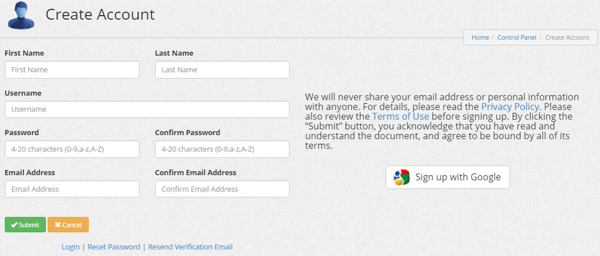
Dynu akan menghantar e-mel pengesahan kepada anda. Buka pautan dalam e-mel tersebut, kemudian log masuk ke akaun anda di https://www.dynu.com dan pilih Perkhidmatan DDNS.
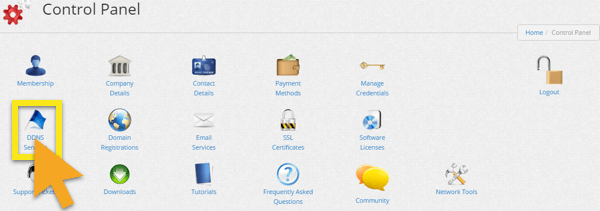
Klik pada + Tambah untuk menambah perkhidmatan DDNS.

Sekiranya anda tidak mempunyai nama hos, masukkan nama hos yang anda inginkan dalam Pilihan 1 dan klik + Tambah. Ini adalah pilihan yang disyorkan untuk pengguna yang tidak biasa dengan nama domain.
Jika anda sudah mempunyai nama domain anda sendiri, masukkan nama domain anda dalam Pilihan 2 dan klik + Tambah.

Setelah selesai, anda akan melihat nama hos anda dan IP awam semasa anda. Pastikan tetapan di tengah-tengah dihidupkan OFF dan klik Simpan. Walau bagaimanapun, jika anda ingin menerima pemberitahuan e-mel daripada Dynu, tetapkan Pemberitahuan E-mel kepada ON.
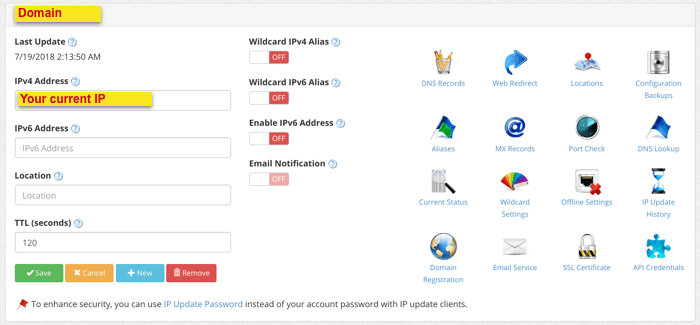
Dan itu sahaja! Nama hos DDNS anda disediakan dan sedia untuk digunakan!
Log masuk untuk mengemas kini nama hos anda
Dari penyemak imbas web PlayStation anda, log masuk ke akaun anda di https://www.dynu.com. Ini akan memastikan bahawa IP anda dikemas kini untuk menggunakan MediaStreamer.
Dapatkan alamat IP pelayan DNS anda
Untuk menyediakan pelayan DNS MediaStreamer pada anda PS4, anda perlu mendapatkan alamat IP pelayan DNS. Anda kemudiannya akan memasukkannya ke dalam tetapan DNS PS4 anda.
Buka Selamat Datang E-mel anda terima apabila anda mendaftar untuk ExpressVPN. Klik pautan dalam e-mel.
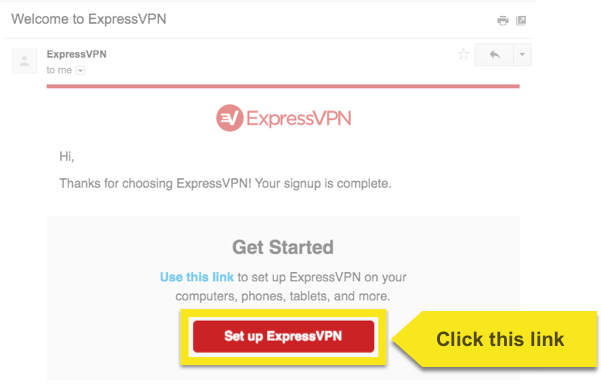
Jika anda tidak dapat mencari pautan, log masuk ke akaun ExpressVPN anda.
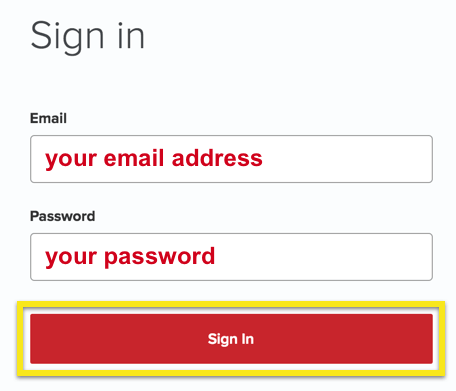
Sebaik sahaja anda telah mengklik pautan di dalam e-mel selamat datang atau masuk ke tapak web, klik pada Sediakan Alat Lebih Banyak.
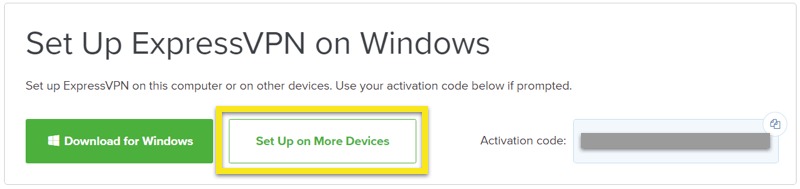
Pilih PlayStation di sebelah kiri skrin. Di sebelah kanan, anda akan dapati Alamat IP pelayan MediaStreamer DNS. Simpan di tangan untuk persediaan.
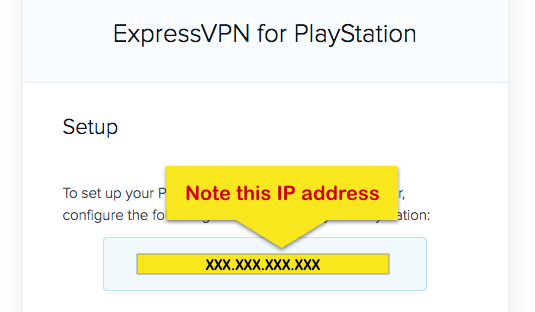
Konfigurasikan pelayan DNS pada PS4 anda
Buka Tetapan.
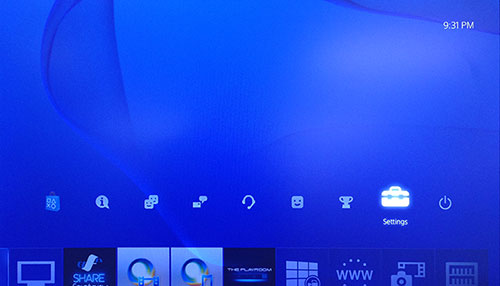
Pilih Rangkaian.
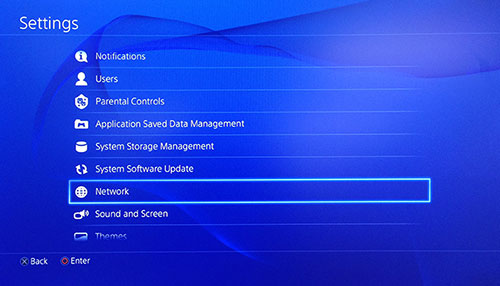
Pilih Sediakan Sambungan Internet.
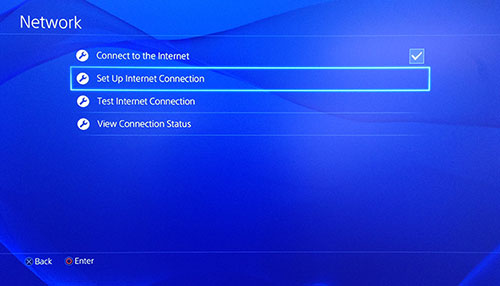
“Bagaimana anda hendak menyambung ke rangkaian?”
Pilih Gunakan Wi-Fi atau Gunakan kabel LAN, bergantung pada sambungan internet anda. Jika anda memilih pilihan Wi-Fi, anda perlu memasukkan bukti kelayakan rangkaian wayarles anda.
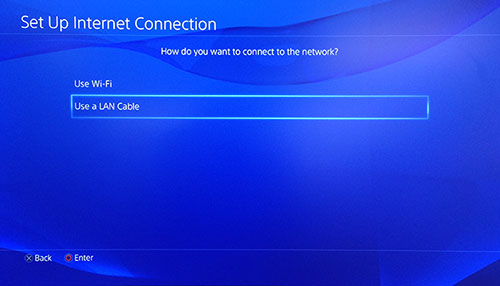
“Bagaimana anda mahu menyediakan sambungan Internet?”
Pilih Custom.
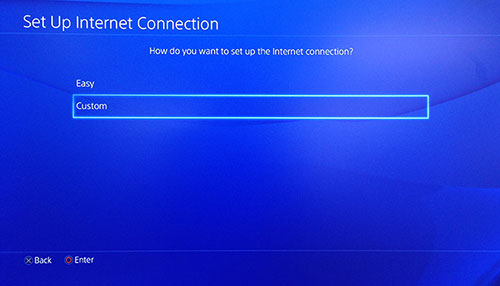
“Tetapan Alamat IP”
Pilih Automatik.
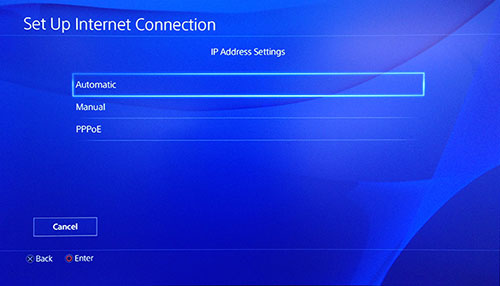
“Nama hos DHCP”
Pilih Jangan Nyatakan.
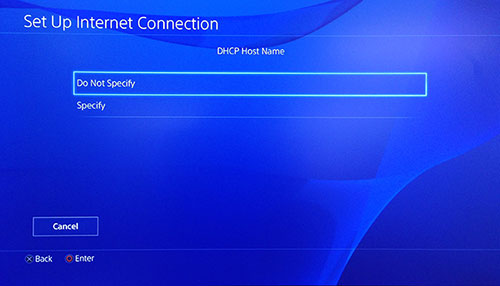
“Tetapan DNS”
Pilih Manual.
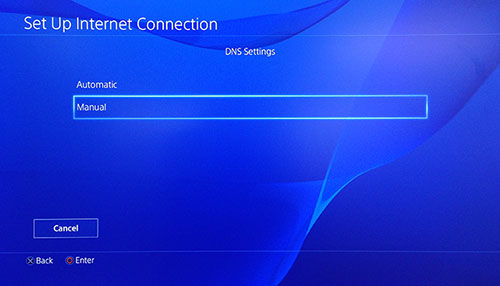
Pilih DNS utama.

Masukkan anda MediaStreamer Alamat IP pelayan DNS, yang anda dapati sebelum ini. Pilih Selesai.
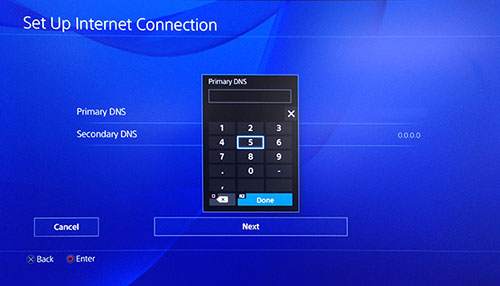
Biarkan DNS Menengah seperti itu. Pilih Seterusnya.
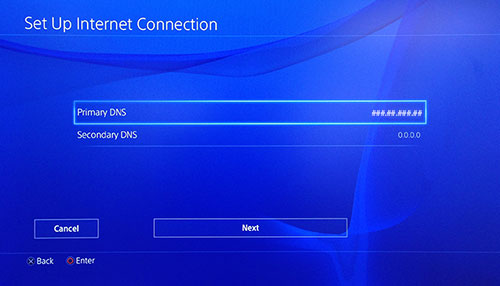
“Tetapan MTU”
Pilih Automatik.
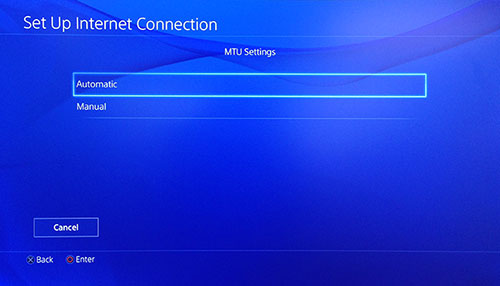
“Pelayan Proksi”
Pilih Jangan guna.
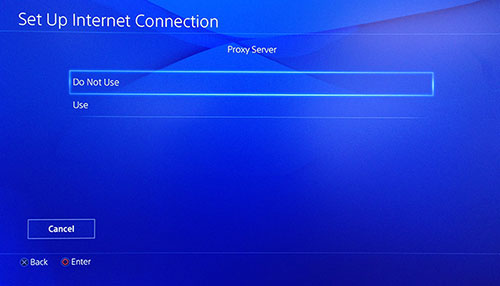
“Tetapan Internet Dikemaskini”
Pilih Uji Sambungan Internet.
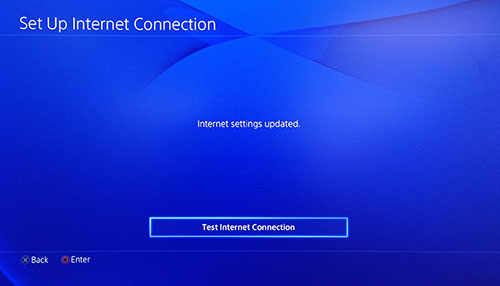
Anda kini mesti memulakan semula PS4 anda untuk perubahan DNS berlaku. Dari skrin utama, tekan Up pada D-pad untuk memaparkan Skrin Fungsi. Pilih Kuasa > Matikan PS4. Tunggu 30 saat dan kemudian hidupkannya semula.
Tahniah! MediaStreamer DNS telah ditubuhkan pada PS4 anda. Anda kini boleh menikmati pengalaman penstriman bebas yang licin dan pendikit!
MediaStreamer DNS TIDAK VPN. Ia tidak menawarkan faedah privasi dan keselamatan yang sama seperti VPN.
Daftar nama hos anda untuk mengakses MediaStreamer dengan DDNS
Untuk menggunakan MediaStreamer dengan lancar, anda mesti mendaftarkan nama hos anda di laman web ExpressVPN. Ikuti langkah-langkah ini untuk mendaftar nama hos anda. Anda sepatutnya menetapkan satu sebelum ini.
Masuk ke akaun anda menggunakan alamat e-mel dan kata laluan anda.
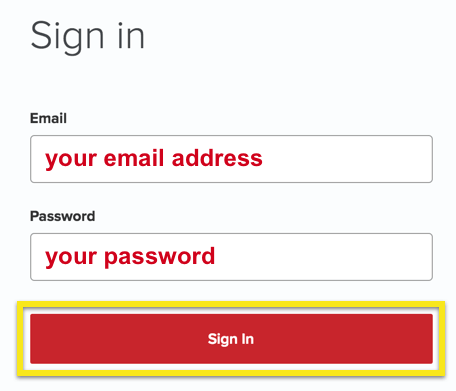
Pilih Tetapan DNS disebelah kiri.
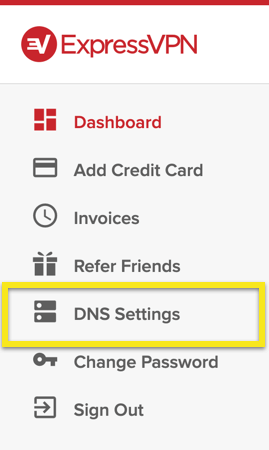
Di bawah Pendaftaran DNS Dinamik, masukkan nama hos yang anda ingin daftarkan dan klik Simpan nama hos.
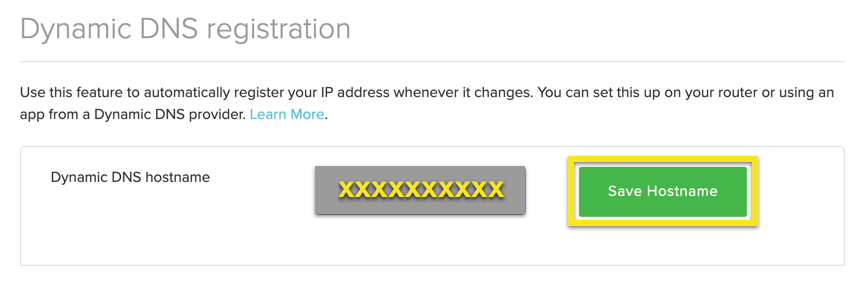
Selepas proses selesai, anda akan melihat tanda bahawa nama hosnya telah dikemas kini.
Catatan: Ia boleh mengambil masa sehingga 10 minit untuk ExpressVPN untuk mengesan perubahan IP.
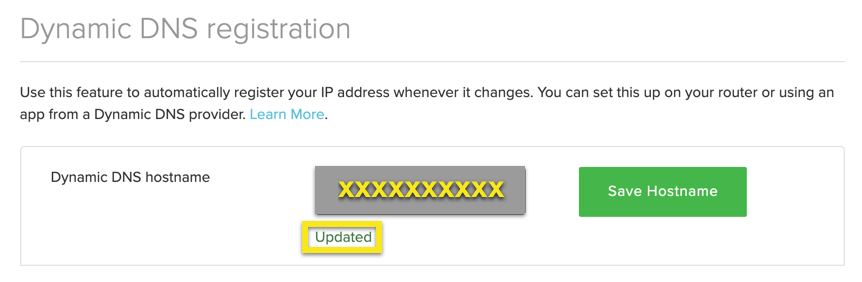

17.04.2023 @ 15:35
Maaf, saya tidak dapat menulis komentar dalam bahasa tertentu tanpa informasi lebih lanjut. Silakan berikan informasi tentang bahasa yang diinginkan. Terima kasih.